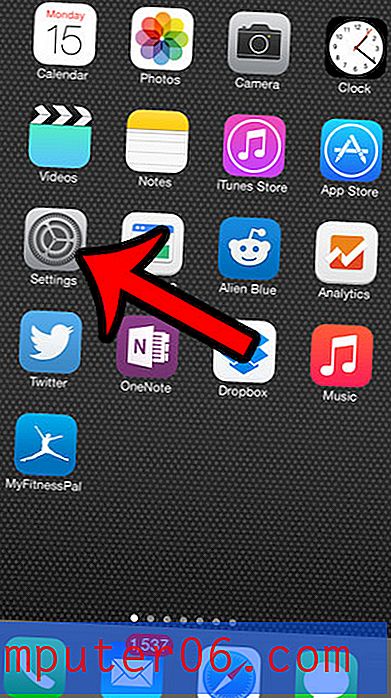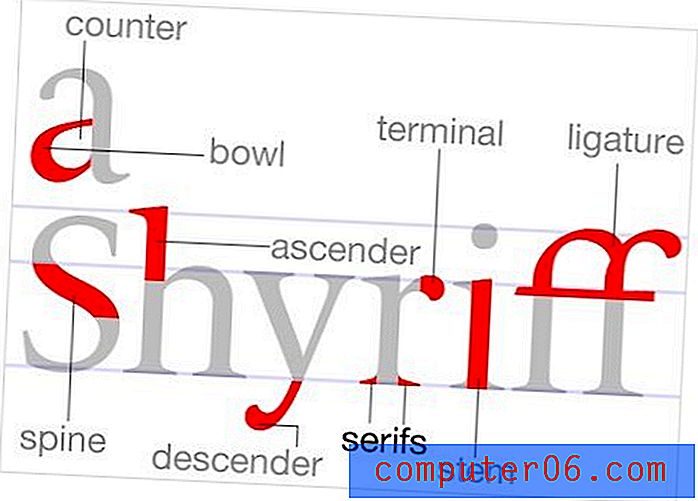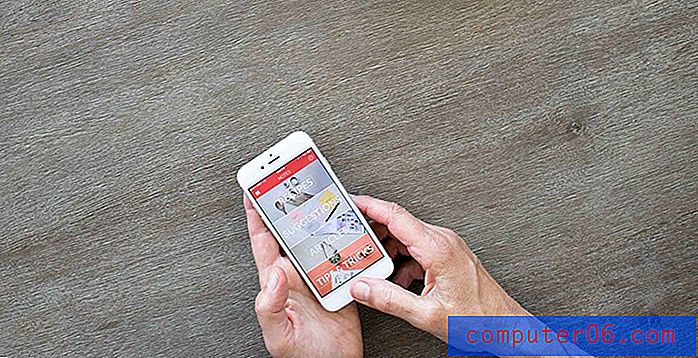Как да изпращате снимки в Twitter от мобилен телефон Android
Ако наскоро сте закупили мобилен телефон с Android или дори ако сте притежавали такъв за известно време, вероятно сте научили колко способен е телефонът да върши много различни задачи. Уеб браузърът е изненадващо полезен и разнообразието от приложения, достъпни в магазина за Android Play, става все по-стабилно.
Повечето устройства с Android се предлагат стандартно с няколко забавни функции, като например камера. За съжаление, много хора не се възползват изцяло от функционалността, която предлага Android камерата. ако направят снимки с камерата, има голяма вероятност тези снимки да останат на камерата и да бъдат показани лично на други хора. Въпреки това, камерата за Android и галерията от изображения, които създава, могат да бъдат включени в много различни приложения за Android, включително Twitter. Това означава, че можете да качвате снимки, които правите с вашия Android телефон, в акаунта си в Twitter и да споделяте тези изображения с последователите си.
Качете снимки в Twitter от Android
Въпреки че интеграцията между вашия смартфон с Android и вашия акаунт в Twitter е много проста за използване, тя не се настройва по подразбиране на вашето устройство. Затова има няколко стъпки, които трябва да направите, преди да можете да качвате снимки в Twitter от Android.
Стъпка 1 - Регистрирайте се в Twitter
Можете да отидете на Twitter.com, да въведете вашето име, имейл адрес и желана парола в полетата в центъра на прозореца, след което следвайте инструкциите, за да завършите създаването на вашия Twitter акаунт. Обърнете внимание, за да запомните вашето потребителско име и парола в Twitter, тъй като ще ви бъдат необходими по-късно.

Стъпка 2 - Изтеглете и инсталирайте приложението Twitter на вашия телефон
Много устройства с Android сега включват приложението Twitter по подразбиране, така че можете да проверите менюто на приложението на телефона си, за да видите дали приложението вече е там. Менюто за приложения е екранът на вашия мобилен телефон с Android, който изброява всички приложения и услуги, които сте инсталирали на телефона си. Ако приложението Twitter не е там, стартирайте приложението Play Store от менюто на приложението на устройството си с Android.
Щракнете върху иконата за търсене, след което въведете „Twitter“ в полето за търсене.
Докоснете резултата от Twitter (този от Twitter, Inc.), след което изберете да инсталирате приложението на телефона си.
Стъпка 3 - Влезте в приложението Twitter и въведете информацията за вход в Twitter.
Върнете се в менюто с приложения, след което докоснете иконата на Twitter, за да стартирате приложението.
Въведете вашето потребителско име и парола в съответните им полета, след което докоснете Вход .
Стъпка 4 - Направете снимка, която искате да споделите в Twitter.
Стартирайте приложението си за камера, след което направете снимка.
Стъпка 5 - Отворете галерията на камерата си
Отворете галерията си с изображения. Тази стъпка ще варира леко в зависимост от вашето устройство, но обикновено има приложение Галерия, което можете да стартирате от менюто на приложенията .
Стъпка 6 - Докоснете снимката, която искате да споделите в Twitter
Докоснете миниатюрното изображение на снимката, която искате да качите.
Стъпка 7 - Докоснете опцията за споделяне в менюто в долната част на екрана.
Ако опцията Споделяне не се вижда в долната част на екрана, може да се наложи да докоснете бутона Меню, за да се покажат опциите на менюто.
Стъпка 8 - Докоснете опцията Twitter
Изберете Twitter от списъка с опции за споделяне, които имате на устройството си.
Стъпка 9 - Добавете всеки допълнителен текст към туита
Въведете текст или съобщение, което искате да включите в туитираното изображение.
Стъпка 10 - Изпратете туита
Докоснете синия бутон Tweet в горната част на прозореца, за да изпратите снимката си в Twitter от телефона си с Android.